La mise à jour vers macOS Sequoia est généralement un processus simple de téléchargement et d'installation du programme d'installation dans Mise à jour logicielle. Cependant, nous avons remarqué que de nombreux utilisateurs peuvent rester bloqués pendant l'une ou l'autre de ces étapes. Par exemple, ils peuvent rencontrer l'un des problèmes suivants :
- "Préparation de macOS Sequoia 15" environ 5 minutes restantes
- Mise à jour macOS Sequoia bloquée à 5 minutes restantes
- Préparation de macOS Sequoia bloquée à 30 minutes restantes
- Téléchargement de macOS Sequoia bloqué à 30 minutes restantes
- Mise à jour du logiciel Mac bloquée en téléchargement de Sequoia
- Échec de préparation de la mise à jour logicielle Mac Sequoia
- macOS Sequoia bloqué sur "vérification nulle"
- macOS Sequoia prend une éternité à s'installer
- Une erreur est survenue lors du chargement de la mise à jour Sequoia
- "Installation sur Macintosh HD" environ 26 minutes restantes
- macOS Sequoia bloqué à l'écran de connexion
- Mise à jour macOS Sequoia bloquée sur le logo Apple
- macOS Sequoia bloqué sur l'écran de chargement
- macOS Sequoia bloqué à moins d'une minute restante
Que faire si votre M1 MacBook Pro ne parvient pas à se mettre à jour vers macOS 15.4, car la mise à jour est bloquée lors de la préparation de macOS Sequoia, pendant le téléchargement, ou lors de l'installation ? Vous pouvez télécharger directement les mises à jour de macOS Sequoia via les liens dans Téléchargement des mises à jour de Mac OS.
Nous vous aiderons à résoudre the problème et à passer à macOS Sequoia. (Échec de la mise à jour macOS Tahoe ? Lisez : Réparer la mise à jour bloquée ou échouée de macOS Tahoe)
| macOS Sequoia mise à jour bloquée en préparation/téléchargement | macOS Sequoia mise à jour bloquée en installation |
| Vérifiez la connexion internet | Redémarrez forcé votre Mac |
| Vérifiez les serveurs Apple | Installez macOS Sequoia en Mode sans échec |
| Téléchargez macOS Sequoia depuis l'App Store | Réinstallez macOS et réessayez |
| Téléchargez macOS Sequoia depuis le Terminal | Installez macOS Sequoia depuis l'installateur bootable |
| Téléchargez macOS Sequoia directement depuis le serveur | Redémarrez votre Mac en mode DFU et réessayez |
Conseils: Il est essentiel d'évaluer si la mise à jour macOS Sequoia est bloquée ou simplement en train de télécharger ou installer lentement. Étant donné que l'estimation du temps est souvent trompeuse, nous vous suggérons d'effectuer la mise à jour la nuit et de laisser suffisamment de temps à votre Mac pour terminer l'installation.
Si vous devez le faire en journée, prévoyez au moins une heure d'attente lorsque macOS Sequoia est bloqué à 5 minutes. Cependant, si vous recevez un message d'erreur tel que "Échec de la préparation de la mise à jour logicielle," "Une erreur s'est produite lors du téléchargement des mises à jour sélectionnées," ou "Une erreur s'est produite lors de l'installation des mises à jour sélectionnées," vous pouvez être certain que la mise à jour macOS Sequoia est bloquée et doit être traitée.
Pourquoi la mise à jour macOS Sequoia est-elle bloquée?
Voici les raisons courantes qui peuvent rendre la mise à jour macOS Sequoia bloquée:
- Il y a des problèmes avec la connexion internet de votre Mac.
- Le serveur Apple responsable des mises à jour logicielles est hors service.
- Il n'y a pas suffisamment d'espace libre pour que macOS Sequoia s'installe sur votre Mac.
- L'installateur est corrompu.
- Des logiciels tiers empêchent l'installation de macOS.
Partagez avec vos amis pourquoi votre Mac prend autant de temps à mettre à jour Sequoia!
Libérez plus d'espace disque pour débloquer la mise à jour macOS Sequoia 🌟
Avant de mettre à jour vers macOS Sequoia, assurez-vous que votre Mac dispose de suffisamment d'espace libre pour que le téléchargement et l'installation se déroulent sans problème. Si votre Mac manque d'espace pendant le processus, la mise à jour macOS Sequoia restera bloquée.
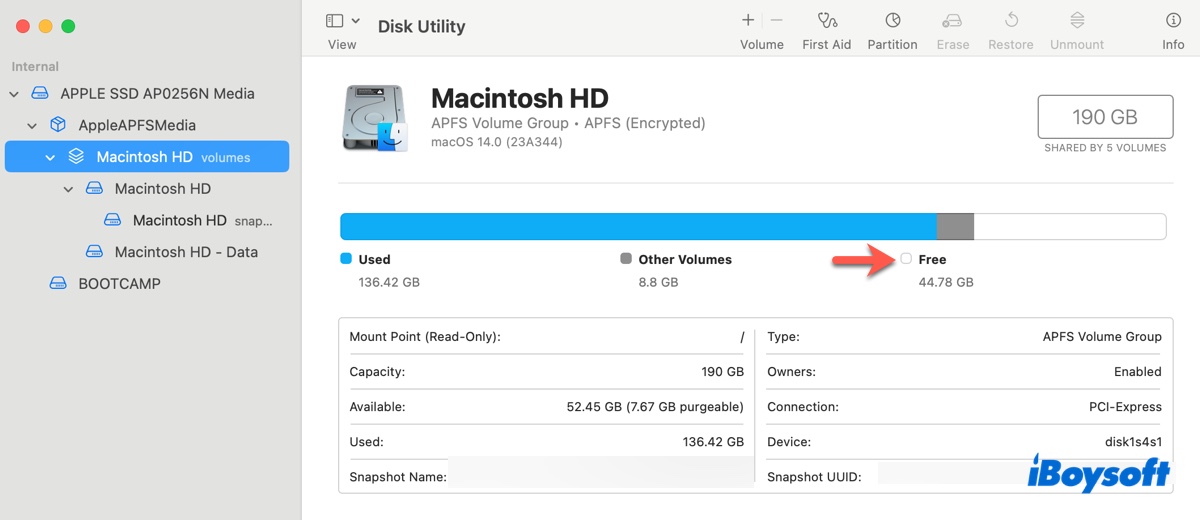
Nous vous suggérons de conserver au moins 30 Go d'espace libre sur votre Mac pour la mise à jour de Sequoia. Cela est nécessaire car l'installateur complet de macOS Sequoia fait environ 15 Go et vous aurez besoin d'environ deux fois la taille de l'installateur pour que l'installation se poursuive.
Cependant, une meilleure option est de libérer autant d'espace gratuit que possible. En supprimant les fichiers inutiles, vous pouvez non seulement éviter que macOS Sequoia ne se fige lors du téléchargement ou de l'installation, mais également améliorer les performances globales de votre Mac.
Si vous ne souhaitez pas libérer manuellement de l'espace sur votre Mac, ce qui est chronophage, nous vous recommandons d'utiliser le nettoyeur de disque iBoysoft DiskGeeker. Il peut analyser votre disque dur interne et vous montrer tous les fichiers par ordre décroissant de taille. Vous pouvez rapidement repérer les fichiers inutiles et volumineux et les supprimer définitivement.

De plus, sa fonction "Nettoyer les fichiers inutiles" vous permet également de trouver et supprimer les fichiers indésirables tels que les caches, les journaux, les fichiers de préférences ou la corbeille non vidée. Cliquez sur le bouton ci-dessous pour l'essayer!
Comment résoudre le blocage de l'installation de macOS Sequoia?
Si l'installation de macOS Sequoia est bloquée à 5 minutes restantes, à 20 minutes restantes, à moins d'une minute restante, ou à n'importe quel nombre de minutes; ou bloquée sur "Vérification de null," "Une erreur s'est produite lors du chargement de la mise à jour," "macOS Sequoia sera installé sur Macintosh HD," l'écran de chargement ou le logo Apple, résolvez le problème avec les solutions ci-dessous.
Forcer le redémarrage de votre Mac
Au fil des années de travail avec macOS, nous avons constaté qu'un simple redémarrage est parfois tout ce dont il a besoin pour résoudre le blocage de l'installation de macOS. Si vous ne pouvez pas redémarrer votre Mac depuis le menu Pomme, comme c'est le cas pour de nombreux utilisateurs, vous devrez le redémarrer de force.
Maintenez le bouton d'alimentation enfoncé jusqu'à ce que votre Mac s'éteigne, puis rallumez-le et exécutez à nouveau l'installateur pour poursuivre l'installation. Si le problème de la mise à jour de macOS Sequoia bloquée à 5 minutes restantes persiste, répétez les étapes après avoir débranché tous les accessoires.
Installer macOS Sequoia depuis le Mode sans échec
Si vous constatez que macOS Sequoia prend une éternité à s'installer en mode normal, démarrer en Mode sans échec macOS peut être la solution. Il s'agit d'un mode de diagnostic qui démarre avec seulement les noyaux essentiels, isolant les logiciels tiers. Il efface également les caches et effectue une vérification rapide de votre disque dur interne.
Pour démarrer un Mac Intel en Mode sans échec :
- Éteignez votre Mac.
- Allumez-le, puis appuyez immédiatement sur la touche Shift jusqu'à ce que vous voyiez la fenêtre de connexion.
- Connectez-vous à votre Mac.
Pour démarrer un Mac Apple Silicon en Mode sans échec :
- Éteignez votre Mac.
- Maintenez le bouton d'alimentation enfoncé jusqu'à ce que le message "Chargement des options de démarrage" apparaisse.
- Sélectionnez votre disque de démarrage.
- Maintenez la touche Shift enfoncée tout en cliquant sur "Continuer en Mode sans échec."
Une fois en Mode sans échec, installez à nouveau macOS Sequoia. Si elle se bloque toujours à mi-chemin, supprimez l'installateur de votre dossier Applications et téléchargez-le à nouveau.
Réinstallez macOS et réessayez
La réinstallation de macOS est également utile pour résoudre le blocage de l'installation de macOS Sequoia. Cela ne supprimera pas les données de votre Mac, mais remplacera simplement les fichiers système de base par des copies fraîches, ce qui peut résoudre divers problèmes pouvant empêcher macOS Sequoia de s'installer. Pour ce faire :
Sur un Mac Intel :
- Vérifiez que votre Mac est éteint.
- Allumez-le, puis maintenez immédiatement enfoncées les touches Option-Commande-R.
- Laissez les touches lorsque vous voyez le globe qui tourne.
- Sélectionnez "Réinstaller macOS" et suivez les instructions à l'écran pour le réinstaller.
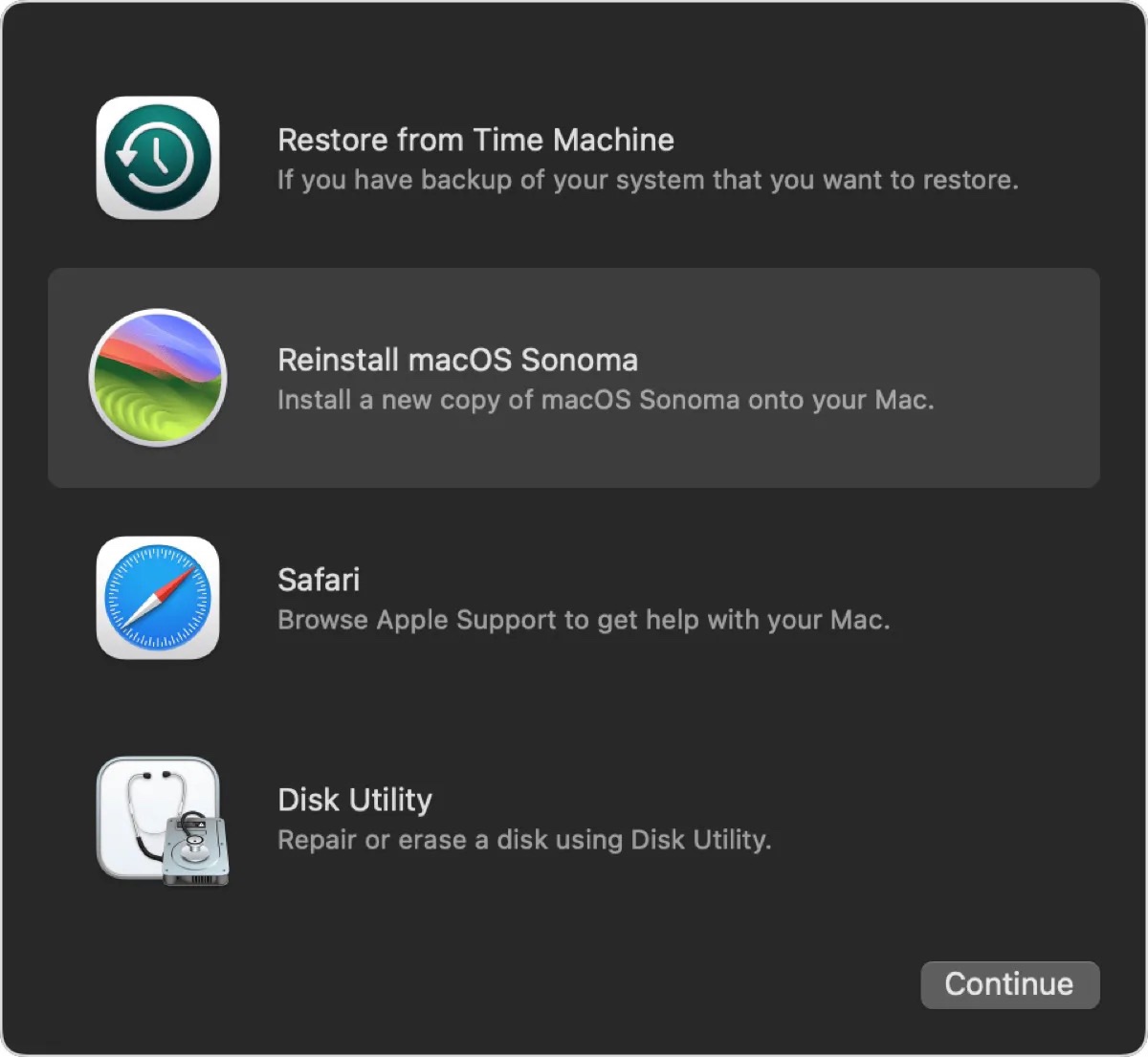
- Après la réinstallation du système, mettez à niveau vers macOS Sequoia.
Sur un Mac à processeur Apple :
- Assurez-vous que votre Mac est éteint.
- Maintenez enfoncé le bouton d'alimentation jusqu'à ce que vous voyiez "Chargement des options de démarrage".
- Appuyez sur Options > Continuer.
- Sélectionnez "Réinstaller macOS" et suivez les instructions à l'écran.
- Après la réinstallation du système, mettez à jour vers macOS Sequoia.
Installer macOS Sequoia à partir d'un installateur bootable
Une autre façon de résoudre le blocage de l'installation de macOS Sequoia est de créer un installateur bootable de macOS Sequoia et de démarrer à partir de celui-ci. Préparez une clé USB d'au moins 15 Go, sauvegardez les fichiers importants, puis installez macOS Sequoia à partir de la clé USB bootable.
Réinitialisez votre Mac en mode DFU et réessayez
Si la mise à jour macOS Sequoia continue de bloquer, réinitialisez votre Mac en mode DFU. Cette réinitialisation vous permet de réinstaller le BridgeOS sans perdre de données, ce qui est utile si le système est non réactif ou si le firmware est corrompu. Gardez à l'esprit que vous aurez besoin d'un autre Mac fonctionnel pour entrer en mode DFU et effectuer la réinitialisation.
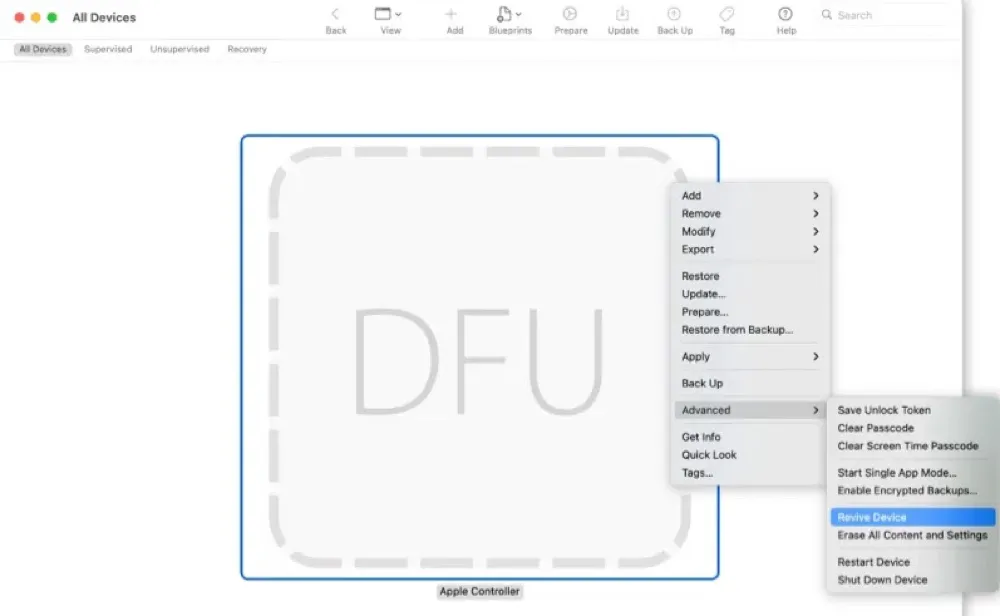
Après la réinitialisation de votre Mac, vous pouvez télécharger et installer macOS Sequoia comme vous l'avez fait auparavant. Espérons que cette fois-ci, l'installation se déroulera comme prévu.
Partagez pour aider les autres qui rencontrent le problème de blocage de l'installation de macOS Sequoia !
Combien de temps faut-il pour télécharger macOS Sequoia ?
Il peut prendre de 20 à 40 minutes pour télécharger macOS Sequoia. Cependant, personne ne peut prédire le temps exact car cela dépend de la vitesse de votre connexion internet, de l'espace de stockage disponible et des performances de votre Mac. Si le téléchargement de macOS Sequoia ne répond pas, vous pouvez l'annuler et recommencer avec un autre réseau.
Combien de temps prend l'installation de macOS Sequoia ?
En général, il faut une heure ou plus pour installer macOS Sequoia. En fonction de votre version macOS actuelle, du réseau, de l'espace libre sur le disque dur interne et des performances globales de votre Mac, le temps d'installation de macOS Sequoia peut être plus court ou plus long.
C'est pourquoi nous vous recommandons de commencer la mise à jour pendant la nuit avec votre Mac branché sur secteur. Ainsi, vous n'avez pas besoin d'attendre.
Aidez les autres à savoir combien de temps prend la mise à jour macOS Sequoia en partageant ce guide !

Comment résoudre le blocage lors du téléchargement ou de la préparation de macOS Sequoia?
Si votre Mac est bloqué sur "préparation de macOS Sequoia" ou figé sur "téléchargement de macOS Sequoia", résolvez le problème avec les solutions que nous allons discuter dans la section suivante.
Vérifiez la connexion Internet
Une connexion Internet forte est essentielle pour télécharger l'installateur macOS Sequoia. Si votre connexion Internet est faible ou instable, vous resterez inévitablement bloqué sur "Préparation de macOS Sequoia environ 5 minutes restantes" lors du démarrage du téléchargement.
Par conséquent, la première étape que nous vous recommandons d'essayer lorsque la mise à jour logicielle est bloquée pendant le téléchargement de Sequoia est de garantir que la connexion Internet est stable en désactivant et réactivant le WiFi ou en redémarrant le routeur. Vous pouvez également passer à un réseau WiFi différent, utiliser la connexion Ethernet, ou vous connecter au hotspot de votre téléphone.
Vérifiez les serveurs Apple
Si vous avez essayé différentes options réseau ou êtes certains que votre connexion Internet est stable, le coupable peut être un serveur indisponible. Lors de la sortie d'une nouvelle mise à jour macOS, elle attire souvent de nombreux amoureux de Mac qui souhaitent la mettre à niveau. Si trop de demandes sont traitées simultanément, le serveur peut planter, rendant le téléchargement de macOS Sequoia impossible.
Pour vérifier le problème, allez sur la page d'état du système d'Apple et vérifiez le statut du serveur fournissant les mises à jour logicielles "Mise à jour logicielle macOS". S'il affiche un point vert, il fonctionne correctement. Sinon, il rencontre des problèmes et vous devrez patienter jusqu'à ce qu'Apple le répare.
Télécharger macOS Sequoia depuis l'App Store
Si la mise à jour logicielle est bloquée sur la préparation de macOS Sequoia, vous pouvez télécharger macOS Sequoia depuis le Mac App Store à la place. Cela vous permet d'obtenir l'installateur complet de macOS Sequoia et de l'enregistrer dans le dossier Applications. Il vous suffit de taper "macOS Sequoia" dans la barre de recherche de votre App Store et de suivre les instructions pour le télécharger et l'installer.
Au fait, si vous avez un téléchargement incomplet, supprimez-le avant de recommencer.
Télécharger macOS Sequoia depuis le Terminal
Alternativement, vous pouvez télécharger macOS Sequoia depuis le Terminal, l'interface en ligne de commande de votre système d'exploitation. Cela résoudra généralement le problème si vous êtes bloqué sur le téléchargement de macOS Sequoia ou sur la préparation de macOS Sequoia à environ 30 minutes restantes.
Voici comment obtenir l'installeur de macOS Sequoia depuis le Terminal sur Mac :
Télécharger macOS Sequoia directement depuis le serveur
Si le Terminal ne montre pas macOS Sequoia, vous pouvez le télécharger directement depuis la base de données de Mr. Macintosh. Il garde les liens de téléchargement pour toutes les versions des fichiers pkg de l'installateur complet de macOS Sequoia (InstallAssistant.pkg). Ces fichiers sont stockés sur les serveurs d'Apple, donc ils sont sûrs à télécharger.
Vous pouvez visiter son site web, télécharger la dernière version de macOS Sequoia, puis ouvrir le fichier pkg et choisir de sauvegarder l'application dans votre dossier Applications.
Avez-vous résolu le problème du téléchargement bloqué de macOS Sequoia? Si la réponse est positive, partagez les solutions avec les autres!